A less paranccsal végiglapozhat egy szöveges fájlt, és minden alkalommal egy képernyőnyi szöveget jelenít meg. Első pillantásra az egyik legegyszerűbb Linux-parancsnak tűnik, de sokkal több a kevesebb, mint amilyennek látszik.
Tartalomjegyzék
A kevesebb története
A Linuxban és a Unixban mindennek megvan a maga története, semmi szójáték. A kevesebb program a több programon alapul, amely eredetileg 1978-ban jelent meg a 3.0-s verzióban. Berkeley Software Distribution Unix (3.0BSD). több lehetővé tette a szöveges fájl fokozatos lapozását, egyszerre egy képernyőnyi szöveg megjelenítésével.
Mivel a szükség volt a találmány anyja, a több korai verzióinak képtelensége volt visszafelé görgetni egy fájlban, ami arra késztette Mark Nudelmant, hogy kevesebbet fejlesszen, és leküzdje ezt a problémát. Ez a munka 1983-ban kezdődött, és az első verziót 1985-ben adták ki azon a cégen kívül, amelynek dolgozott. 2019 októberétől továbbra is a fenntartó kevesebbről.
Kíváncsi vagyok, van-e olyan Linux felhasználó, aki nem használt kevesebbet? Még ha nem is használták a kiválasztott szövegfájl lapozására, valószínűleg a man parancsot használták. És az ember kevesebbet hív a színfalak mögé, hogy megjelenítse a kézikönyvoldalakat.
Ez egy parancs, amely sok trükköt rejt magában.
Miért jobb a kevesebb, mint a több
az évek során folyamatosan kevesebbet adtak hozzá. Megdöbbentő mennyiségű parancssori opciót és az alkalmazáson belüli parancsbillentyűket tartalmaz. Végezzen egy gyors összehasonlítást a man oldal kevesebbért és a man oldal többért, és látni fogod, hogy a kevésbé mennyire tornyosul több fölé.
A more már túljutott azon kezdeti kudarcán, hogy nem tud visszafelé lapozni a szövegben, csak a fájlok esetében. Nem tud visszafelé lapozni a vezetékes bemeneten keresztül. Ezt kevesebbel is megteheti.
A fájlok navigálásában, több fájl megtekintésében, szövegkeresésben, a könyvjelzők eldobásában és azokhoz való visszatérésben, valamint a vezetékes bevitel kezelésében való rugalmasság révén kevésbé nyeri el a kezét. Használjon kevesebbet a több helyett.
Fájl olvasása kevesebbel
Ha egy fájlt kevesebbbe szeretne betölteni, adja meg a fájl nevét a parancssorban:
less Dr-Jekyll-and-Mr-Hyde-001.txt

A fájl betöltődik és megjelenik. A fájl teteje (vagy „kezdete”) megjelenik a terminálablakban. Az egér görgőjének segítségével előre és hátra görgetheti a szöveget.
A billentyűzeten használja a szóköz billentyűt vagy a Page Down billentyűt, hogy egyszerre egy képernyőnyi szöveget előrelépjen a szövegben.
A Page Up gomb visszafelé mozog a fájlban (a fájl „eleje” felé). A Home és End gombok közvetlenül a szövegfájl elejére és végére visznek.
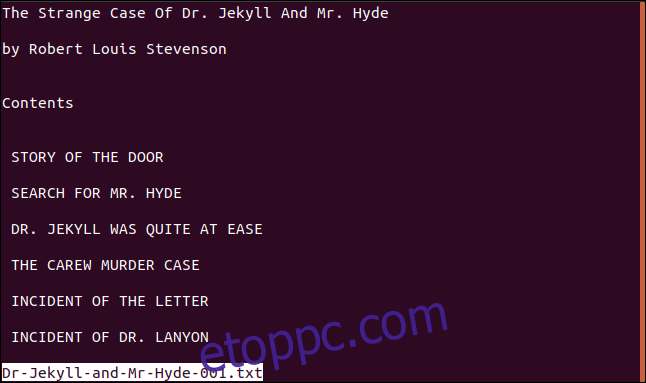
A fájl neve a kijelző bal alsó sarkában jelenik meg. Amikor elkezd mozogni a fájlban, az alsó sor törlődik. Az üzenetek megjelenítésére és a parancsok bevitelére szolgál.
Nyomja meg a „q” gombot, ha kevesebbet szeretne kilépni.
Sorszámok megjelenítése
Ha a szöveges fájl sorait számozni szeretné, használja a -N (sorszámok) opciót.
less -N Dr-Jekyll-and-Mr-Hyde-001.txt

A sorszámok hasznosak lehetnek ahhoz, hogy visszakalauzoljanak bizonyos sorokhoz vagy szakaszokhoz a naplófájlokon és más olyan fájlokon, amelyek nem szabványos prózában vannak megírva.
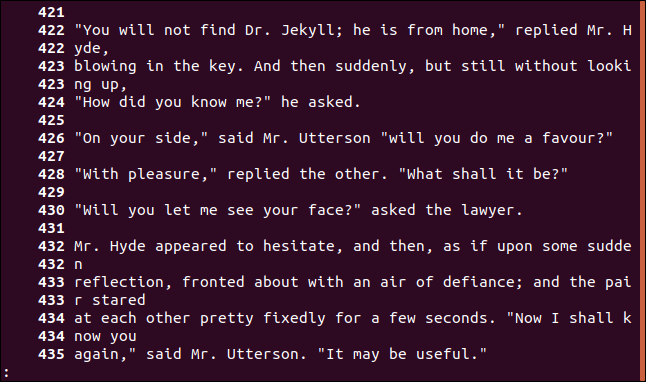
Keresés kevesebb
A fájl szövegében való kereséshez nyomja meg a „/” gombot, majd írja be a keresett kifejezést. A keresés megkülönbözteti a kis- és nagybetűket. A keresett kifejezés a kijelző alsó sorában jelenik meg. Nyomja meg az „Enter” gombot a keresés végrehajtásához.
Ebben a példában a keresési kifejezés „Enfield”, és ez a kijelző alján látható.
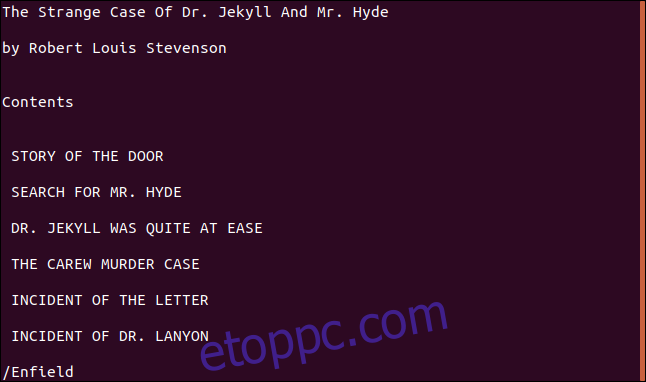
A keresés az aktuális oldaltól a szövegfájl végéig zajlik. Ha a teljes fájlban szeretne keresni, a keresés előtt lépjen a fájl tetejére.
Azt fogja mondani, ha nincs egyezés. Ha egyezés található, a kijelző elmozdul a talált elem megjelenítéséhez.
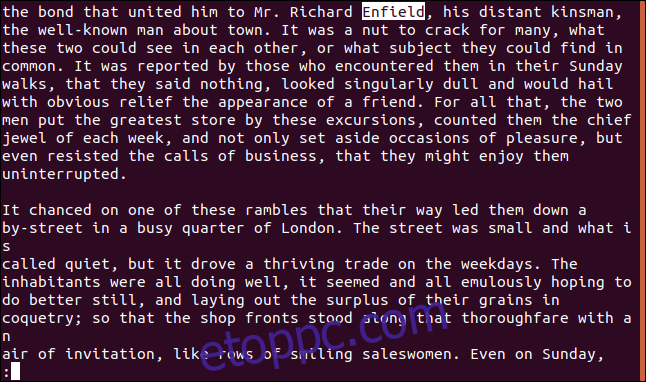
A következő egyező elem megkereséséhez nyomja meg az „n” gombot. Az előző egyező elem kereséséhez nyomja meg az „N” gombot.
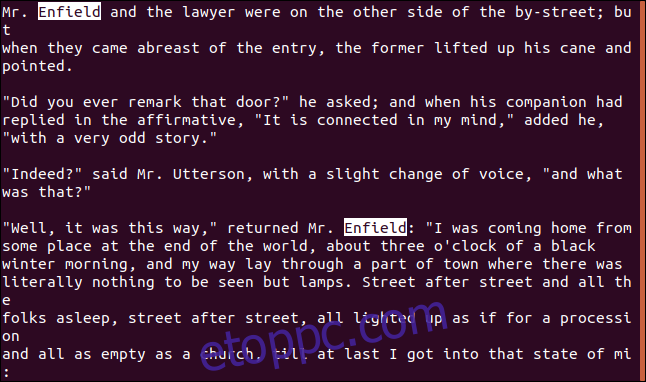
Ha visszafelé szeretne keresni a fájl jelenlegi helyétől a fájl eleje felé, nyomja meg a „?” gombot, és írja be a keresett kifejezést. A következő egyező elem megkereséséhez nyomja meg az „n” gombot. Az előző egyező elem kereséséhez nyomja meg az „N” gombot.
Ne feledje, hogy ha visszafelé keres, a következő egyező elem (amely „n”-nel található) a következő, amely közelebb van a fájl tetejéhez, és az „N” az előző egyező elemhez közelebbi egyező elemet keres. a fájl alja. más szavakkal, az „n” és az „N” megfordítja a keresési irányt, amikor visszafelé keres.
Fájl megnyitása keresőkifejezéssel
Használhatja a -p (minta) kapcsolót, hogy kevesebbet keressen a szövegfájlban, és megtalálja az első egyező elemet. Ezután a fájl első oldala helyett azt az oldalt jeleníti meg, amelyen a megfelelő keresési elem található. Kivéve persze, ha a keresett elem a fájl első oldalán található.
Vegye figyelembe, hogy nincs szóköz a -p és a keresett kifejezés között.
less -pEnfield Dr-Jekyll-and-Mr-Hyde-001.txt

A fájl az első egyező keresőkifejezéssel kiemelve jelenik meg.
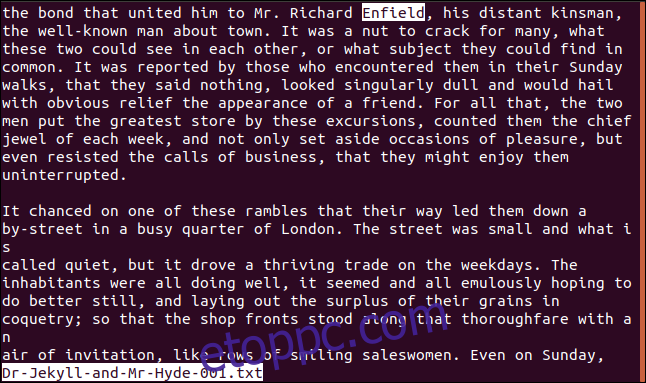
Navigálás kevesebbel: A leghasznosabb gombok
Ezekkel a gombokkal mozoghat és kereshet a szövegfájlban.
Lépjen előre egy sorral: lefelé mutató nyíl, Enter, e vagy j
Lépjen vissza egy sorral: felfelé mutató nyíl, y vagy k
Ugrás egy oldallal előre: szóköz vagy oldal lefelé
Ugrás egy oldallal visszafelé: Page Up vagy b
Görgessen jobbra: Jobbra nyíl
Görgessen balra: Balra nyíl
Ugrás a fájl tetejére: Kezdőlap vagy g
Ugrás a fájl végére: End vagy G
Ugrás egy adott sorra: Írja be a sor számát, majd nyomja meg a „g” gombot
Ugrás a százalékos értékre a fájlban: írja be a százalékot, majd nyomja meg a „p” vagy „%.” gombot. (Akár tizedesjegyeket is megadhat, tehát a 27,2 százalékos pontra ugráshoz írja be a „27,2”-t, majd nyomja meg a „p” vagy „%.” gombot. Miért használna tizedesjegyeket? Őszintén szólva fogalmam sincs.)
Keresés előre: Nyomja meg a „/” gombot, írja be a keresést, például „/Jekyll”, majd nyomja meg az Enter billentyűt
Keresés visszafelé: nyomja meg a „?” és írja be a keresést, például „/Hyde”, majd nyomja meg az Enter billentyűt
Következő egyező keresett elem: n
Előző egyező keresési elem: N
Kilépés: q
Nyomja össze az üres vonalakat
Az -s (squeeze blank lines) opció eltávolít egy sor üres sort, és egyetlen üres sorra cseréli őket.
A példafájlunkban van néhány egymást követő üres sor, nézzük meg, hogyan kezeli őket a kevesebb, ha a -s kapcsolót használjuk:
less -s Dr-Jekyll-and-Mr-Hyde-001.txt

Az összes dupla (vagy több) üres sort minden esetben egyetlen üres sorra cserélték.
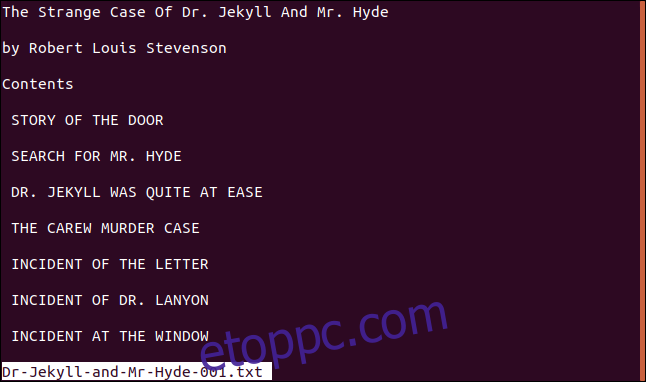
Több fájl megtekintése
a kevesebb több fájlt is megnyithat Önnek. Oda-vissza ugrálhat fájlról fájlra. kevesebb fog emlékezni a pozíciójára az egyes fájlokban.
less Dr-Jekyll-and-Mr-Hyde-001.txt Dr-Jekyll-and-Mr-Hyde-002.txt

Megnyílik a fájlok, és megjelenik az első fájl. Megjelenik, hogy melyik fájlt nézi, és hány fájl lett betöltve. Ezt az alábbiakban kiemeljük.
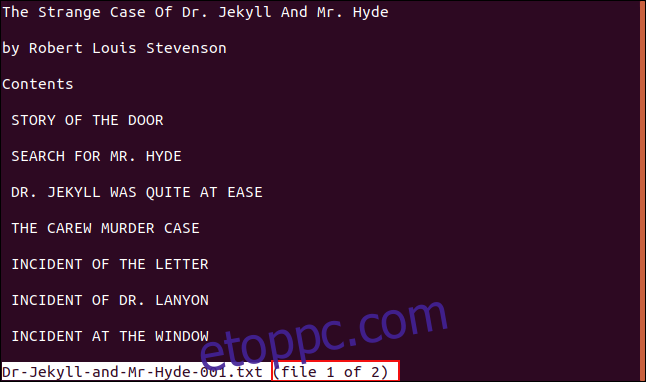
A következő fájl megtekintéséhez nyomja meg a „:” gombot, majd nyomja meg az „n” gombot.
A kijelző a második fájlra változik, és az alsó sorban lévő információk frissülnek, és azt mutatják, hogy a második fájlt nézi. Ezt az alábbiakban kiemeljük.
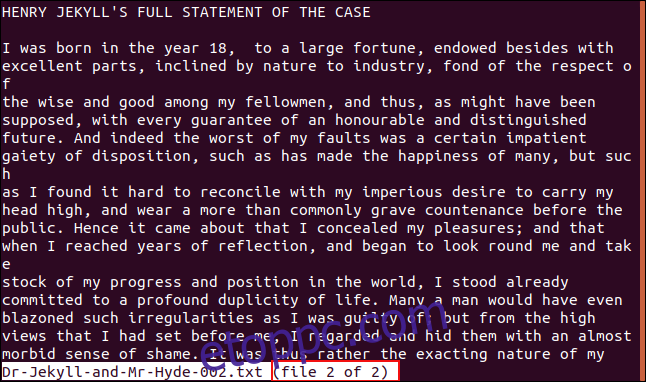
Az előző fájlra lépéshez írja be a „:” karaktert, majd nyomja meg a „p” gombot.
Marks használata
A less lehetővé teszi egy jelölő ledobását, így könnyen visszatérhet a megjelölt részhez. Minden jelölőt egy betű jelöl. Ha egy jelet szeretne a legfelső sorba helyezni, nyomja meg az „m” billentyűt, majd nyomja meg a használni kívánt betűt, például „a”.
Ha megnyomja az „m” gombot, a kijelző alsó sorában megjelenik egy felszólítás, amely arra vár, hogy megnyomjon egy betűbillentyűt.
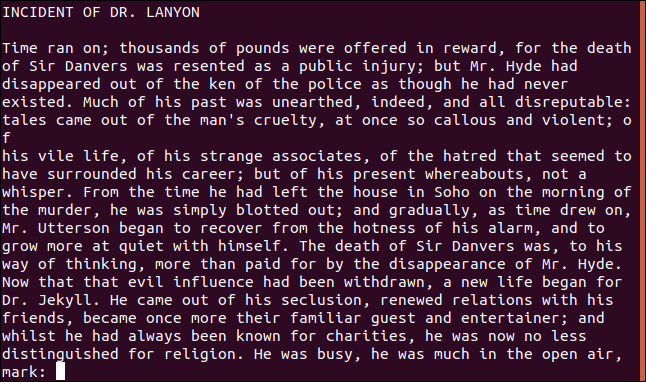
Amint megnyom egy betűt, a prompt törlődik.
A fájl bármely más helyéről könnyedén visszatérhet egy jelhez, ha megnyomja az aposztrófot (vagy egy idézőjelet) „’”, majd megnyomja annak a jelnek a betűjét, amelyhez vissza szeretne térni. Amikor megnyomja a „’” gombot, a rendszer kéri, hogy adja meg a kívánt jelet.
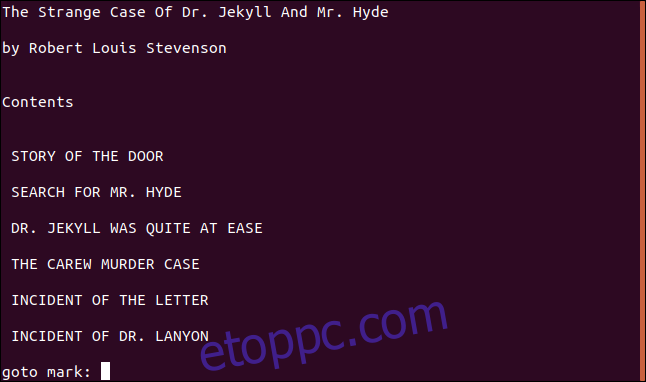
Nyomja meg annak a jelnek a betűjét, amelyhez vissza szeretne térni, és megjelenik a szöveges fájl azon része, amelyik megjelenik.
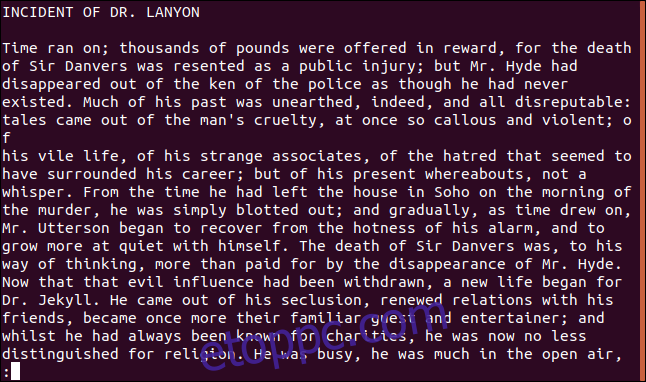
Csővezetékes bemenet használata kevesebbel
A less olyan információkat tud megjeleníteni, amelyek vezetékes szövegfolyamként jönnek létre, ugyanolyan egyszerűen, mintha fájl lenne.
A dmesg parancs megjeleníti a kernel ring puffer üzenetek. A következő paranccsal a dmesg kimenetét lecsövezhetjük a less-be:
dmesg | less

Megjelenik a dmesg kimenete.
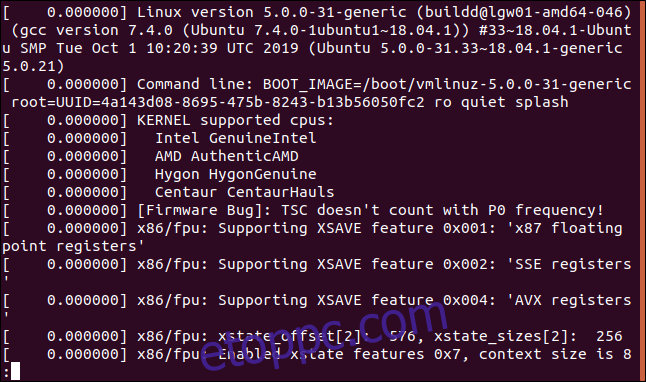
Úgy lapozhat és kereshet a vezetékes bemeneten, mintha az egy fájl lenne. A legutóbbi üzenetek megtekintéséhez nyomja meg az „End” gombot, hogy a fájl aljára lépjen.
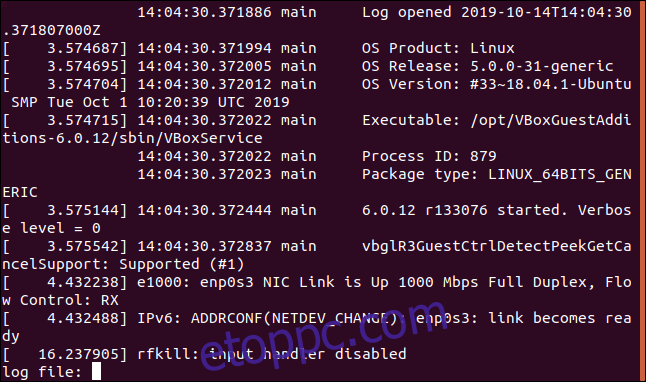
Amint új üzenetek érkeznek, folyamatosan le kell nyomnia az „End” gombot, hogy kevesebbet kényszerítsen a fájl aljának megjelenítésére. Ez nem túl kényelmes. Ha azt szeretné, hogy mindig kevesebb legyen a szöveg alja, még új adatok hozzáadásakor is használja a +F (előre) opciót. Vegye figyelembe a + és nem a – használatát opciójelzőként.
dmesg | less +F

A + opció jelzője a kevésbé mondja meg, hogy úgy kezelje az opciót, mintha kevésbé használta volna a parancsot. Tehát ha elfelejtette használni a +F opciót, nyomja meg az „F” gombot a kevesebb billentyűben.
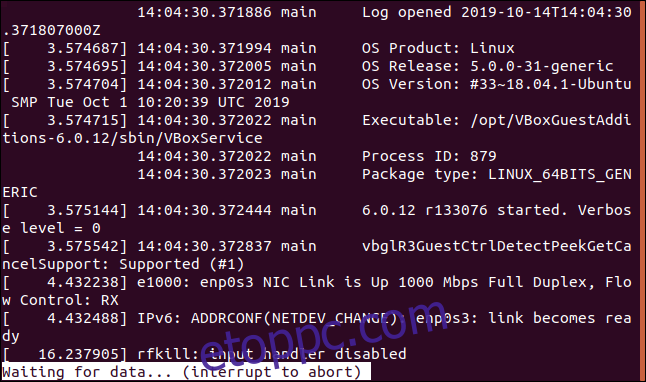
A less a szöveg alját jeleníti meg, amely a dmesg legfrissebb üzeneteit mutatja. Megjelenik egy üzenet, hogy további adatokra vár. Ha több kernelüzenet jelenik meg, a képernyő gördül, így mindig láthatja a legújabb üzeneteket.
Ebben a módban nem görgethet vagy lapozhat; a vezetékes szöveg aljának megjelenítésére szolgál. A módból való kilépéshez nyomja le a Ctrl+c billentyűkombinációt, és visszatér a megszokott, kevésbé interaktív módba.
Fájlok szerkesztése kevesebbel
Fájlokat kevesebbel is szerkeszthet – nos, valahogy. Ezzel a paranccsal nem lehet fájlokat szerkeszteni, de ha a fájl megtekintése közben „v”-t ír be, a fájl átkerül az alapértelmezett szerkesztőbe. Amikor elhagyja a szerkesztőt, kevesebbre tér vissza.
Nyomja meg a „v” billentyűt, ha egy fájlt kevesebbben tekint meg:
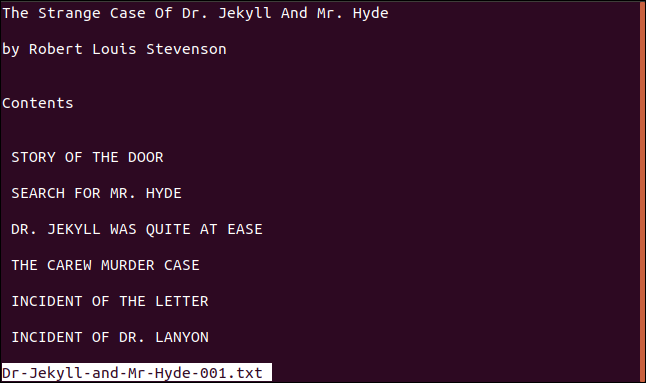
A fájl betöltődik az alapértelmezett szerkesztőbe, ebben az esetben a nano:
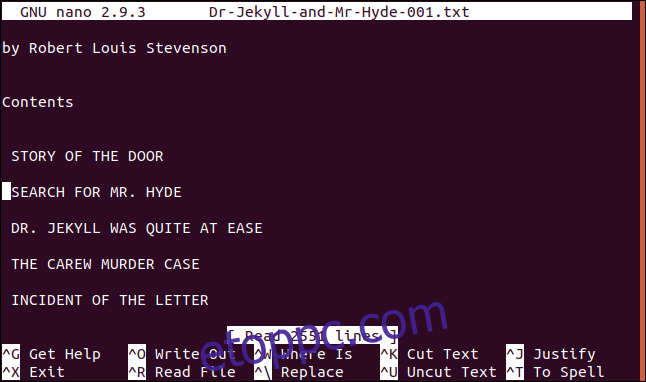
Amikor bezárja a szerkesztőt, a kevesebb felé fordul.
Összefoglalva
Bármilyen ellentétesnek tűnik is, ebben az esetben több.

